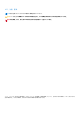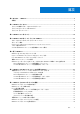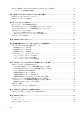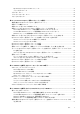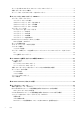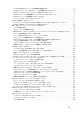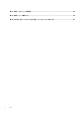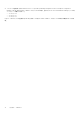OpenManage Integration for Microsoft System Center Version 7.3 for Microsoft Endpoint Configuration Manager and System Center Virtual Machine Manager 統合ユーザーズ ガイド 2021 年 6 月 Rev.
メモ、注意、警告 メモ: 製品を使いやすくするための重要な情報を説明しています。 注意: ハードウェアの損傷やデータの損失の可能性を示し、その危険を回避するための方法を説明しています。 警告: 物的損害、けが、または死亡の原因となる可能性があることを示しています。 ©2009 - 2021 Dell Inc.またはその関連会社。All rights reserved.(不許複製・禁無断転載)Dell、EMC、およびその他の商標は、Dell Inc.
目次 章 1: はじめに: OMIMSSC.............................................................................................................. 9 新機能.....................................................................................................................................................................................9 章 2: OMIMSSC ライセンス............................................................................................................. 11 ライセンス機能でサポートされているオプション.......................................
OMIMSSC 管理ポータルでの MECM および SCVMM アカウントの変更............................................................ 30 インストーラーの修復または変更...........................................................................................................................30 章 8: OMIMSSC アプライアンスのバックアップおよび復元................................................................ 32 OMIMSSC アプライアンスのバックアップ................................................................................................................. 32 OMIMSSC アプライアンスの復元..........
OpenManage Enterprise Modular コンソール..........................................................................................................49 入力 / 出力モジュール................................................................................................................................................49 クラスター ビュー.............................................................................................................................................................49 メンテナンス センター ビュー.........................
サーバーおよび MX7000 デバイスのファームウェアのアップデート..................................................................74 交換したコンポーネントの構成..................................................................................................................................... 76 サーバー プロファイルのエクスポートおよびインポート...................................................................................... 76 章 18: ファームウェアのアップデート OMIMSSC............................................................................... 77 アップデートグループについて.................
SCVMM 用 OMIMSSC コンソール拡張機能の接続の失敗................................................................................. 96 SCVMM R2 のアップデート後のコンソール拡張機能へのアクセスエラー...................................................96 OMIMSSC アプライアンスに IP アドレスが割り当てられていない................................................................ 97 OMIMSSC コンソール拡張機能のインポート中に SCVMM がクラッシュ.................................................... 97 OMIMSSC コンソール拡張機能にログインできない...................................................................................
章 22: 付録 I:タイムゾーン属性値..................................................................................................107 章 23: 付録 II:プール値の入力....................................................................................................... 110 章 24: Dell EMC サポート サイトからのサポート コンテンツへのアクセス...........................................
1 はじめに: OMIMSSC このドキュメントは、OMIMSSC の使用方法、インストール、ベスト プラクティスに関連するすべての情報が記載された統合ユー ザーズ ガイドです。 Microsoft System Center 向け OpenManage Integration (OMIMSSC)は、Microsoft System Center 製品スイートと統合したアプライ アンスとして提供されます。 OMIMSSC は、Integrated Dell Remote Access Controller(iDRAC)with Lifecycle Controller(LC)を使 用して、Dell EMC PowerEdge サーバーの完全なライフサイクル管理が行えるようにします。 OMIMSSC オペレーティングシステムの導入、Dell EMC Microsoft Windows Server HCI ソリューション、ハードウェアのパッチ、フ ァームウェアのアップデート、サーバーおよびモジュラーシステムのメンテナンスを提供します。従来のデータ センターで、 OMIMSSC を旧 Microsoft Syst
● .ova ファイルを使用した次の VMware ESXi バージョンでの OpenManage Integration for Microsoft Endpoint Configuration Manager(MECM)用の Dell EMC OMIMSSC アプライアンスの導入、および System Center Virtual Machine Manager(SCVMM) バージョン 7.3 の導入のサポート。 ○ バージョン 6.5 ○ バージョン 6.7 ○ バージョン 7.0 Hyper-V への.
2 OMIMSSC ライセンス OMIMSSC には、次の 2 種類のライセンスがあります。 ● 評価版ライセンス:インストールすると自動的にインポートされる、サーバ(ホストまたは未割り当て)5 台分の評価版ライセ ンスからなる評価版のライセンスです。第 11 世代以降の Dell EMC サーバにのみ適用されます。 ● 本番ライセンス:OMIMSSC で管理するサーバー数に応じて、Dell EMC から本番ライセンスを購入できます。このライセンス には、製品サポートと OMIMSSC アプライアンスのアップデートも含まれています。 ライセンスを購入すると、.XML ファイル(ライセンスキー)を、Dell Digital Locker からダウンロードできるようになります。ライ センス キーをダウンロードできない場合は、dell.
ライセンスを再インポートする 同じライセンスファイルをインポートしようとすると、エラーメッセージが表示されます。新しいライセンスを購入して、インポ ートしてください。 複数ライセンスをインポートする 異なる資格 ID を持つ複数のライセンス ファイルをインポートして、OMIMSSC で検出および維持できるサーバーの数を増やすこと ができます。 アップグレードライセンス サポートされているすべてのサーバー世代の既存のライセンス ファイルを使用して OMIMSSC で作業することができます。ライ センス ファイルが最新のサーバー世代をサポートしていない場合は、新しいライセンスを購入してください。 評価用ライセンス 評価ライセンスの有効期限が切れると、いくつかの主要な領域の動作が停止し、エラーメッセージが表示されます。 サーバー検出後の OMIMSSC のライセンス消費量 ホストの追加またはベアメタル サーバーの検出を試行すると、使用状況に関する警告が表示され、次の条件下で新しいライセンス を購入するよう推奨されます。 ● ● ● ● ライセンスされているサーバーの数が、購入したライセンス数を超えた場合
● [使用可能ノード]:OMIMSSC で検出できる残りのライセンスされたノード [ライセンスの管理] :インポートされた各ライセンス ファイルを、その詳細情報(資格 ID、製品の説明、ライセンス ファイル をインポートした日付、ライセンス ファイルの有効期間の開始日、ライセンスによってサポートされるすべての世代のサーバ ーのリストなど)とともに表示します。 OMIMSSC ライセンス 13
3 OMIMSSC コンポーネント このガイドで使用されている OMIMSSC コンポーネントとその名前を以下にリストします。 表 1.
OMIMSSC アーキテクチャ OMIMSSC コンポーネント 15
4 OMIMSSC のサポート マトリックス OMIMSSC トピック: サポートされているシステム センターのバージョン ネットワーク要件 Infrastructure administration using Microsoft System Center Console システム要件 OMIMSSC SCVMM 用 OMIMSSC コンソール拡張機能のシステム要件 • • • • • サポートされているシステム センターのバージョン OMIMSSC 用に使用可能なすべての MECM および SCVMM のバージョンを以下に示します。 OMIMSSC [対応 System Center] ● ● ● ● ● ● ● ● ● ● ● ● ● ● ● ● ● ● ● ● Microsoft System Center Configuration Manager(SCCM)2012 R2 Microsoft System Center Configuration Manager(SCCM)2012 R2 SP1 Microsoft System Center Configuration Manager(S
表 2. [対応デバイス] (続き) [Dell EMC システム] [対応バージョン] ○ C6520 - 4.40.20.0 以降 ○ MX750c - 4.40.20.0 以降 ● Dell EMC OpenManage Server ドライバー パック バージョン 10.0.1 ● [MECM] ○ R6515 および R7515 - 3.40.40.40 以降 ○ C6525 および R6525 - 3.42.42.42 以降 ○ R7525 - 4.10.10.10 以降 ● [SCVMM] ○ R6515、R7515、C6525、R6525、R7525 - 4.30.30.30 以降 メモ: vFlash から起動/vFLash からステージングする方式の オペレーティング システムの導入機能およびサーバー プ ロファイルのバックアップ機能はサポートされていませ ん。 PowerEdge サーバー第 14 世代 ● OS ドライバー パック:17.05.
表 3. [対応オペレーティング システム(導入): ] (続き) [オペレーティングシステム] [対応バージョン] Windows 以外のオペレーティング システム ● RHEL 8.0、8.3、8.4 ● RHEL 7.2、7.3、7.4、7.5 ● RHEL 6.9 VMWare ESXi ● ● ● ● ● ● ● ● ● ESXi 7.0 U2 - A00 ESXi 7.0 U1 - A05 ESXi 6.7 U3 - A10 ESXi 6.7 - A06 ESXi 6.5 U3 ESXi 6.5 U1 - A11 ESXi 6.5 - A03 ESXi 6.0 U3 - A15 ESXi 6.0 - A02 メモ: https://www.dell.
表 4.
Infrastructure administration using Microsoft System Center Console Microsoft System Center user account privileges All the required account privileges to use OMIMSSC are as follows: User must be member of the following groups in System Center Consoles for Account privileges to use OMIMSSC console extension. Table 6. User accounts with required privileges Users Privileges/Roles For enrollment ● Account used to enroll the MECM console with OMIMSSC should be a full admin or an administrator in MECM.
○ Mozilla Firefox 30 以降 ○ Google Chrome 23 以降 ○ Microsoft Edge SCVMM 用 OMIMSSC コンソール拡張機能のシステム要 件 SCVMM 用 OMIMSSC コンソール拡張機能をインストールするには、次の手順を実行します。 ● ● ● ● 同じバージョンの SCVMM 管理コンソールと SCVMM サーバをインストールします。 SCVMM サーバのフェイルオーバークラスタリング機能を有効にします。 登録済みユーザーには、SCVMM サーバーでの管理者権限が必要です。 登録済みユーザーには、管理下クラスターでの管理者権限が必要です。 OMIMSSC のサポート マトリックス OMIMSSC 21
5 導入 OMIMSSC トピック: • • • • • OMIMSSC を Web からダウンロードする Hyper-V に OMIMSSC アプライアンスをセットアップする ESXi での OMIMSSC アプライアンスのセットアップ 複数の Microsoft コンソールの登録 OMIMSSC コンポーネントをダウンロードするために OMIMSSC 管理ポータルを起動する OMIMSSC を Web からダウンロードする OMIMSSC を https://www.dell.com/support からダウンロードするには、次の手順を実行します。 1. [すべてのプロダクトのブラウズ]>[ソフトウェア]>[エンタープライズシステム管理]>[Microsoft システム用 OpenManage Integration] の順にクリックします。 2. 必要なバージョンの OMIMSSC を選択します。 3. [ドライバおよびダウンロード] タブをクリックします。 4. OMIMSSC VHD ファイルをダウンロードします。 5.
プロセッサ数を設定するには次のようにします。 i. OMIMSSC アプライアンスを右クリックして、[[設定]]を選択します。 ii. [設定] で [プロセッサ] を選択し、[仮想プロセッサの数] を 4 に設定します。 2. OMIMSSC アプライアンスが起動したら、次のタスクを実行します。 メモ: すべてのサービスが開始されるように、5 分間待ってから [Admin] としてログインすることを推奨します。 a. [localhost ログイン] に admin と入力します。 b. [新しい管理者パスワードを入力] にパスワードを入力します。 メモ: Dell EMC では、アプライアンスの admin ユーザーとコンソール拡張機能を認証するために、強固なパスワードを 設定して使用することを推奨します。 c. [新しい管理者パスワードを確認してください] にパスワードを再入力し、[Enter] を押して続行します。 d.
5. ESXi でホストされている VM の[ゲスト時刻とホストを同期]オプションを有効にします。 a. 仮想マシンを選択して、編集オプションをクリックします。 b. VM オプションを選択します。 c. [VMware Tools]>[時間]>[ゲスト時間をホストと同期]の順に選択します。 複数の Microsoft コンソールの登録 OMIMSSC に複数の Microsoft コンソールが登録されている場合は、OMIMSSC アプライアンスのリソースを管理します。 OMIMSSC アプライアンスに登録する Microsoft コンソール数に応じて、ハードウェア要件を満たしていることを確認してくださ い。詳細については、「OMIMSSC の一般的なシステム要件」を参照してください。 複数の Microsoft コンソールのリソースを設定するには、次の手順を実行します。 1. OMIMSSC アプライアンスを起動してログインします。 2. [登録パラメーターの設定] に移動し、[Enter] キーをクリックします。 3.
SCVMM 用 OMIMSSC コンソール拡張機能のインストール ● SCVMM 管理サーバーおよび SCVMM コンソールに OMIMSSC コンソール拡張機能をインストールします。OMIMSSC コンソ ールのインストールが完了したら、SCVMM にコンソール拡張機能をインポートしてください。 1. OMIMSSC_SCVMM_Console_Extension.exe をダブルクリックします。 [ようこそ]画面が表示されます。 2. [次へ]をクリックします。 3. [ライセンス契約] ページで、[ライセンス契約の条件に同意します] を選択してから、[次へ] をクリックします。 4. [インストール先フォルダ] ページには、デフォルトのインストールフォルダが選択されています。場所を変更するには、[変 更] をクリックし、新しい場所をスキャンして、[次へ] をクリックします。 5.
6 OMIMSSC での Microsoft コンソールの登録 OMIMSSC 次の前提条件と必要なアカウント権限を満たしていることを確認します。 ● MECM ユーザーの場合は、OMIMSSC コンソール用の MECM コンソール拡張機能がインストールされていること。 ● SCVMM ユーザーの場合は、SCVMM 用 OMIMSSC コンソール拡張機能がインストールされていること。 次の情報が利用できるように準備しておいてください。 ● Microsoft System Center がセットアップされているシステムのユーザー資格情報。 「必要なアカウント特権」を参照してくださ い。 ● MECM の FQDN または SCVMM の FQDN。 MECM または SCVMM コンソールを OMIMSSC に登録するには、次の手順を実行します。 1. OMIMSSC 管理ポータルにログインします。 2. [設定]、[コンソールの登録] 、[登録]の順にクリックします。 [コンソール登録] ページが表示されます。 3. コンソールの名前と説明を入力します。 4.
ブラウザーでの OMIMSSC FQDN アドレスの追加 OMIMSSC を起動する前に、次の手順を実行して、前提条件として OMIMSSC の FQDN アドレスを[ローカル イントラネット]サ イト リストに追加します。 1. [IE の設定] をクリックし、[インターネットオプション] をクリックします。 2. [詳細設定] をクリックして、 [設定] で [セキュリティ] セクションを探します。 3.
7 OMIMSSC とそのコンポーネントの管理 トピック: • • • • • • • OMIMSSC アプライアンスの詳細の表示 OMIMSSC ユーザー管理の表示 HTTPS 証明書の管理 登録済みコンソールの表示または更新 OMIMSSC アプライアンス パスワードの変更 OMIMSSC アプライアンスを再起動する OMIMSSC 管理ポータルでの MECM および SCVMM アカウントの変更 OMIMSSC アプライアンスの詳細の表示 1. ブラウザーから OMIMSSC 管理ポータルを起動します。 2. OMIMSSC アプライアンスへのログイン時に使用したものと同じ認証情報を使用して OMIMSSC 管理ポータルにログインし、 [アプライアンスの詳細情報]をクリックします。OMIMSSC アプライアンスの IP アドレスとホスト名が表示されます。 OMIMSSC ユーザー管理の表示 1. ブラウザーから OMIMSSC 管理ポータルを起動します。 2.
OMIMSSC での HTTPS 証明書管理の詳細については、https://www.dell.com/support にある『Microsoft Endpoint Configuration Manager および System Center Virtual Machine Manager 7.3 ユーザーズガイド』の「Microsoft System Center 向け OpenManage Integration バージョン 7.3」を参照してください。 証明書署名要求(CSR)の生成 新しい CSR を生成すると、以前生成された CSR で作成された証明書をアプライアンスにアップロードできなくなります。 メモ: CSR をダウンロードするために[ファイルのダウンロード]オプションが有効になっていることを確認します。このオ プションは[Internet Explorer]ユーザーに適用され、[インターネット オプション]>[セキュリティ]>[インターネッ ト ]>[カスタムレベル]>[ダウンロード]から有効にすることができます。 CSR を生成するには、次の手順を実行します。 1.
2. [設定] をクリックして、[コンソール登録] をクリックします。 登録されているすべてのコンソールが表示されます。 3. 登録されているコンソールの最新のリストを表示するには、[更新] をクリックします。 OMIMSSC アプライアンス パスワードの変更 OMIMSSC アプライアンス VM コンソールのパスワードを変更するには、次の手順を実行します。 1. OMIMSSC アプライアンス VM コンソールを起動し、古い認証情報を使用してログインします。 2. [管理者パスワードの変更] に移動して、[Enter] キーを押します。 パスワードを変更する画面が表示されます。 3. 現在のパスワードを入力し、リストされている基準を満たす新しいパスワードを入力します。新しいパスワードを再度入力し、 [Enter] キーを押します。 パスワード変更後のステータスが表示されます。 4.
MECM 用 OMIMSSC コンソール拡張機能の修復 OMIMSSC ファイルが破損した場合にそのファイルを修復するには、次の手順を実行します。 1. MECM 用の OMIMSSC コンソール拡張機能インストーラーを実行します。 [ようこそ]画面が表示されます。 2. [次へ]をクリックします。 3. [プログラム メンテナンス]で、[修復]を選択して[次へ]をクリックします。 [[プログラム修正の準備完了]]画面が表示されます。 4. [インストール]をクリックします。 進行状況画面にインストールの進行状況が表示されます。インストールが完了すると、 [[InstallShield ウィザード完了]]ウィン ドウが表示されます。 5. [終了]をクリックします。 SCVMM 用 OMIMSSC コンソール拡張機能の修復 OMIMSSC ファイルが破損した場合にそのファイルを修復するには、次の手順を実行します。 1. SCVMM 用の OMIMSSC コンソール拡張機能インストーラーを実行します。 2. [プログラム メンテナンス]で、[修復]を選択して[次へ]をクリックします。 3.
8 OMIMSSC アプライアンスのバックアップおよ び復元 OMIMSSC アプライアンスの[[バックアップ アプライアンス データ]]オプションを使用して、登録 Microsoft コンソール、検出 デバイス、プロファイル、アップデート ソース、運用テンプレート、ライセンス、完了ジョブなどの OMIMSSC 情報を OMIMSSC コンソール拡張機能に保存します。 トピック: • • OMIMSSC アプライアンスのバックアップ OMIMSSC アプライアンスの復元 OMIMSSC アプライアンスのバックアップ この機能により、OMIMSSC アプライアンス データベースと重要な設定をバックアップすることができます。バックアップ ファイ ルは、ユーザーが入力した暗号化されたパスワードを使用して CIFS 共有パスに格納されます。アプライアンス データは定期的に バックアップすることをお勧めします。 前提条件: ● アクセス資格情報を使用して CIFS 共有を作成し、読み取りと書き込みアクセス権を許可していることを確認します。 ● バックアップと復元の両方で同じ暗号化パスワードが使用されていることを確
● SCVMM コンソールから古いコンソール アドインを削除し、新しいインストーラーをダウンロードして OMIMSSC コンソール アドインをアップグレードします。詳細については、『OpenManage Integration for Microsoft System Center 統合ユーザーズ ガ イド』の「MECM/SCVMM の OMIMSSC コンソール拡張機能のアップグレード」のセクションを参照してください。 次のいずれかのシナリオの場合に、OMIMSSC アプライアンスのデータを復元します。 ● 次へアップグレードする前:新バージョンの OMIMSSC ● 次へ移行する前:特定の OMIMSSC アプライアンスから別の OMIMSSC アプライアンスへ 前提条件: 新しい OMIMSSC アプライアンスで操作を実行する前に、忘れずにデータを復元してください。 古い OMIMSSC アプライアンスのデータを新しい OMIMSSC アプライアンスに復元するには、次の手順を実行します。 1. OMIMSSC 管理ポータルで、[[設定]]、[[アプライアンスの復元]]の順にクリックします 2.
9 アンインストール OMIMSSC OMIMSSC をアンインストールするには、次の手順を実行します。 1. OMIMSSC 管理ポータルから、OMIMSSC コンソールの登録を解除します。詳細については、「OMIMSSC コンソールの登録解 除」を参照してください。 2. 登録されている Microsoft コンソールの OMIMSSC コンソール拡張機能をアンインストールします。詳細については、「MECM 用 OMIMSSC コンソール拡張機能のアンインストール」または「SCVMM 用 OMIMSSC コンソール拡張機能のアンインストー ル」を参照してください。 3. OMIMSSC アプライアンス VM を削除します。詳細については、 「OMIMSSC アプライアンス VM の削除」を参照してください。 4.
SCVMM 用 OMIMSSC コンソール拡張機能のアンインス トール SCVMM 用 OMIMSSC コンソール拡張機能をアンインストールするには、次の手順を実行します。 1. [プログラムのアンインストール]でコンソール拡張機能を削除します。 ● [コントロール パネル]で[プログラム]をクリックし、[プログラムのアンインストール]をクリックします。 ● [SCVMM 用 コンソールアドイン] を選択し、[アンインストール] をクリックします。 2.
10 OMIMSSC のアップグレード OMIMSSC アプライアンスのデータ(設定および構成を含む)をバックアップし、次に、OMIMSSC アプライアンスの最新バージ ョンでバックアップしたファイルを復元することによって、OMIMSSC アプライアンスを最新バージョンにアップグレードするこ とができます。 OMIMSSC アプライアンスのバックアップと復元の詳細については、 「OMIMSSC アプライアンスのバックアップ」セクションおよ び「OMIMSSC アプライアンスの復元」セクションを参照してください。 次の表は、OMIMSCC アプライアンス バージョン 7.3 のアップグレード パスを示しています。一部のバージョンでは、7.3 バージ ョンにアップグレードする前に、中間アップグレードが必要になる場合があります。 表 8. OMIMSCC アプライアンス バージョン 7.3 のアップグレード パス 現在の OMIMCC アプライアンスのバー ジョン 中間アップグレード バージョン ターゲット OMIMSCC バージョン 7.2.1 該当なし(または直接アップグレード) 7.3 7.
11 認定資格およびハイパーバイザーのプロフィー ルを管理する プロフィールには、OMIMSSC での操作を実行するために必要なすべてのデータが含まれています。 トピック: • • MECM および SCVMM の認定資格プロフィール SCVMM でのハイパーバイザー プロファイル MECM および SCVMM の認定資格プロフィール 認定資格プロフィールは、ユーザーのロールベースの機能を認証することにより、ユーザー資格情報の使用と管理を簡素化しま す。認定資格プロフィールには、単一ユーザー アカウントのユーザー名とパスワードが含まれています。 OMIMSSC 認定資格プロフィールを使用して管理下システムの iDRAC に接続します。 認定資格プロフィールには、4 つのタイプのプロフィールを作成することができます。 ● デバイス認定資格プロフィール - iDRAC または CMC へのログインに使用されます。また、サーバーの検出、同期問題の解決、 およびオペレーティング システムの導入のために、このプロフィールを使用できます。このプロフィールは、コンソールに固 有です。このプロフィールは、プロフィールが
● [デバイス認定資格プロフィール]を作成している場合は、 [デフォルト プロファイル]オプションを選択し、iDRAC または CMC にログインするデフォルト プロファイルとしてこのプロファイルを選択します。このプロファイルをデフォルトプロ ファイルとして設定しない場合は、[なし] を選択します。 メモ: デフォルトの認定資格プロフィールは、コンソールに固有のものではありません。認定資格プロフィールが現在 のコンソールでデフォルトとして選択されている場合は、選択したタイプの他のコンソールがデフォルト以外になりま す。 ● [Windows 認定資格プロフィール]を作成している場合は、[ドメイン]にドメインの詳細を指定します。 メモ: コンソールの登録用の認定資格プロフィールを作成しているときに、NETBIOS 名が Active Directory(AD)で設定 されている場合は、その NETBIOS 名をドメインとして入力します。NETBIOS 名が AD で設定されていない場合は、ド メイン名にトップ レベル ドメイン(TLD)の詳細情報を入力します。 たとえば、ドメイン名が mydomain で、TL
ハイパーバイザー プロフィールの作成 ハイパーバイザー プロフィールを作成し、そのプロフィールを使用してハイパーバイザーを導入します。 ● WinPE ISO イメージをアップデートし、イメージが保存されている共有フォルダにアクセスできるようにします。WinPE イメ ージのアップデートについては、「WinPE アップデート」を参照してください。 WinPE ISO イメージをアップデートし、イメージが保存されている共有フォルダにアクセスできるようにします。WinPE イメ ージのアップデートの詳細については、『Configuration Manager および Virtual Machine Manager Unified 用 Microsoft System Center 向け OpenManage Integration ユーザー ガイド』の「WinPE アップデート」セクションを参照してください。 ● SCVMM で、ホストグループ、ホストプロフィール、または物理コンピューター プロフィールが作成されます。SCVMM での ホストグループの作成については、Microsoft のマニュアルを参照してくだ
2.
12 OMIMSSC コンソールでのデバイスの検出とサ ーバーの同期 検出とは、サポートされているモジュラー システム、および PowerEdge ベアメタル サーバー、ホスト サーバー、またはノードを OMIMSSC に追加するプロセスです。 MSSC コンソールとの同期とは、登録された Microsoft コンソール(MECM または SCVMM)から OMIMSSC にホスト サーバーを 追加するプロセスです。したがって、どちらかのプロセスを使用すると、OMIMSSC にデバイスを追加できます。デバイスが検出 された後にのみ、OMIMSSC でデバイスを管理できます。 トピック: • • • • OMIMSSC でのデバイスの検出 OMIMSSC OMIMSSC コンソール拡張機能を登録済み MECM と同期する 同期エラーの解決 システム ロックダウン モードを表示する OMIMSSC でのデバイスの検出 OMIMSSC OMIMSSC で、MX7000 モジュラー型システム、ホスト、および未割り当てサーバーを検出します。検出されたデバイスに関する 情報は、OMIMSSC アプライアンスに保存さ
● OMIMSSC MECM 用コンソール拡張機能は、第 12 世代以降のサーバーでモジュラー型、モノリス型、およびタワー型のサーバ ー モデルをサポートします。 ● OMIMSSC の SCVMM 用コンソール拡張機能は、第 12 世代以降のサーバーでモジュラー型およびモノリス型のサーバー モデル をサポートします。 ● ソース設定と宛先設定では、同じタイプのディスク(ソリッドステートドライブ(SSD)のみ、SAS またはシリアル ATA(SATA) ドライブのみ)を使用してください。 ● ハードウェアプロファイルの RAID クローニングを正常に行うため、宛先ディスクシステムでは、ソースに存在するディスクの サイズまたは数と同じ、またはそれらを超えるサイズまたは数のディスクを使用します。 ● RAID スライスされた仮想ディスクはサポートされていません。 ● 共有 LOM 装備の iDRAC はサポートされていません。 ● 外部コントローラ上の RAID 構成はサポートされていません。 ● Collect System Inventory on Restart(CSIOR)を有効にします。詳細については、
[ジョブとログセンター] ページが表示されます。検出ジョブを展開して、[実行中] タブでジョブの進行状況を表示します。 サーバが検出されると、そのサーバは [設定と導入] セクションの [サーバビュー] ページにある [ホスト] タブまたは [未 割り当て] タブに追加されます。 ● サーバーにオペレーティング システムが展開済みで、そのサーバーが MECM または SCVMM コンソールにすでに存在してい る場合、オペレーティング システムでサーバーを検出すると、そのサーバーは[ホスト]タブにホスト サーバーとして表示さ れます。 ● MECM または SCVMM にリストされていない PowerEdge サーバーを検出した場合、そのサーバーはすべての OMIMSSC コンソ ール拡張機能の[未割り当て]タブに未割り当てサーバーとして表示されます(複数の Microsoft コンソールが単一の OMIMSSC アプライアンスに登録されている場合)。 サーバーを検出し、そのサーバーに OMIMSSC と連携するための対応バージョンの LC ファームウェア、iDRAC、および BIOS が含 まれている場合、そ
OMIMSSC コンソール拡張機能を登録済み MECM と同期 する すべてのサーバー(ホストおよび未割り当て)を登録済み MECM から OMIMSSC へ同期できます。また、同期後に、サーバーに 関する最新のファームウェア インベントリー情報を取得します。 OMIMSSC と登録済み MECM コンソールを同期する前に、次の要件が満たされていることを確認します。 ● サーバーのデフォルト iDRAC 認定資格プロフィールの詳細を取得します。 ● OMIMSSC を MECM と同期させる前に、Dell デフォルト コレクションをアップデートします。ただし、割り当てられていない サーバーが MECM で検出された場合、そのサーバーは[Dell サーバー コレクションのインポート]に追加されます。このサー バを [Dell デフォルトコレクション] に追加するには、[OOB] ページでサーバの iDRAC IP アドレスを追加します。 ● MECM にデバイスの重複エントリーがないことを確認します。 OMIMSSC と MECM を同期した後、デバイスが MECM に存在しない場合は、[デバイス コレクション
5. [終了] をクリックしてジョブを送信します。 システム ロックダウン モードを表示する システムロックダウンモード設定は、第 14 世代以降のサーバの iDRAC で使用できます。この設定をオンにするとファームウェア アップデートなどのシステム構成がロックされます。システムロックダウンモードが有効になると、ユーザーは構成設定を変更で きません。この設定は、システムが誤って変更されないようにするためのものです。管理対象サーバでいずれかの操作を実行する には、iDRAC コンソールで設定を無効にします。OMIMSSC コンソールでは、システム ロックダウン モードのステータスは、サー バーの iDRAC IP アドレスより前にロック イメージで表されます。 1. その設定がシステムで有効になっている場合、ロックイメージはサーバの iDRAC IP とともに表示されます。 2.
13 OMIMSSC からのデバイスの削除 OMIMSSC リストされているサーバーのいずれかを管理する必要がなくなった場合は、管理対象サーバーのリストから削除することができま す。サーバーがシステム センターの管理対象から削除された場合、そのサーバーは OMIMSSC アプライアンスからも削除できま す。 サーバーを削除するには、次の手順を実行します。 サーバーを削除する前に、次の点を考慮してください。 ● サーバーを削除すると、使用済みライセンスは放棄されます。 ● 次の基準に基づいて、OMIMSSC にリストされているサーバーを削除できます。 ○ [未割り当てサーバ] タブにリストされている未割り当てのサーバ。 ○ 登録された MECM または SCVMM でプロビジョニングされ、OMIMSSC の[ホスト]タブに存在するホスト サーバーを削 除する場合は、MECM または SCVMM でサーバーを削除してから、OMIMSSC からサーバーを削除します。 1.
14 OMIMSSC のビュー [設定と導入] ページの OMIMSSC で検出されたすべてのデバイスと、そのハードウェアおよびファームウェアのインベントリ情 報を表示します。また、[ジョブとログセンター] ページに、すべてのジョブとそのステータスも表示します。 トピック: • • • • • サーバー ビュー モジュラー型システム ビュー クラスター ビュー メンテナンス センター ビュー ジョブとログセンター サーバー ビュー [サーバー ビュー]ページには、OMIMSSC の[未割り当てサーバー]タブと[ホスト]タブにあるすべての未割り当てサーバー とホスト サーバーが一覧表示されます。 [未割り当てサーバー]タブで、iDRAC の IP アドレス、サービス タグ、モデル、生成、プロセッサー速度、サーバーのメモリー、 割り当てられた Operational Template(運用テンプレート)のテンプレート コンプライアンス ステータス、モジュラー型システム のサービス タグ(モジュラー型サーバーの場合)、ハードウェア互換性情報を表示します。[ハードウェア互換性] 列にカーソル を合わせると、デバ
● サーバが検出されると、[運用テンプレート] の列に [未割り当て] と表示されます。ファームウェアをアップデートし、こ れらのサーバにオペレーティングシステムを導入するには、Operational Template(運用テンプレート) を割り当てて導入しま す。詳細は、「Operational Template(運用テンプレート)」を参照してください。 ● サーバが検出されると、[運用テンプレート] の列に [未割り当て] と表示されます。ファームウェアをアップデートし、こ れらのサーバにオペレーティングシステムを導入するには、Operational Template(運用テンプレート) を割り当てて導入しま す。詳細については、「Operational Template(運用テンプレート)」および「サーバーの運用テンプレートの導入」を参照して ください。 ● 検出されたサーバーは、OMIMSSC で事前定義されたグループに追加されます。機能要件に基づいて、カスタムアップデートグ ループを作成できます。詳細については、「アップデートグループについて」を参照してください。 ● 検出されたサーバーは、OMIM
このモジュラー型システムで検出されたすべてのサーバーが表示されます。 ● モジュラー型システムに存在するすべての入力出力モジュールを表示するには、[[I/O モジュール]]タブをクリックしま す。 ● モジュラー型システムに存在するすべてのストレージ デバイスを表示するには、 [[ストレージ デバイス]]タブをクリック します。 モジュラー型システムを検出したら、次の点を考慮してください。 ● [[運用テンプレート]]列は、モジュラー型システムが検出されると、[[未割り当て]]として表示されます。これらのモジュ ラー型システムでファームウェアをアップデートしてオペレーティング システムを導入するには、Operational Template(運用 テンプレート)を割り当てて導入します。詳細は、「Operational Template(運用テンプレート)の管理」を参照してください。 ● サーバが検出されると、[運用テンプレート] の列に [未割り当て] と表示されます。これらのモジュラー型システムでファ ームウェアをアップデートしてオペレーティング システムを導入するには、Operational Templa
● iDRAC コンソールの起動 ● 検出された最新のクラスターを表示するには、ページを更新します。 OMIMSSC で検出されたクラスター グループを表示するには、次の手順を実行します。 1. OMIMSSC で、[設定と導入]をクリックし、[クラスター ビュー]をクリックします。 さまざまなタイプのクラスタがすべてグループ化され、一覧表示されます。 2. 特定のタイプのクラスタに関する情報を表示するには、クラスタタイプを展開します。 このタイプのすべてのクラスタが左側のペインに表示されます。 3.
● [スケジュール]—将来の日時にスケジュールされているすべてのジョブが表示されます。また、これらのスケジュール済みジ ョブをキャンセルすることもできます。 ● [汎用ログ]—サブタスクまたはその他のアクティビティに固有でない、OMIMSSC アプライアンス固有の一般的なログメッセ ージが表示されます。すべてのジョブは、ユーザー名と開始されたコンソール FQDN で表示されます。 ○ [アプライアンス ログ メッセージ]—OMIMSSC アプライアンスの再起動など、すべての OMIMSSC アプライアンス固有の ログメッセージが表示されます。このカテゴリのメッセージは、OMIMSSC 管理ポータルからのみ表示できます。 ○ [汎用ログメッセージ]—[実行中]、[履歴]、および[スケジュール] タブに表示されているさまざまなジョブカテゴリ に共通のログメッセージが表示されます。これらのログは、コンソールとユーザーに固有です。 たとえば、サーバのグループのファームウェアアップデートジョブが進行中の場合、タブにはそのジョブの Server Update Utility(SUU)リポジトリの作成に関連するログメッセー
15 Operational Template(運用テンプレート)の管 理 Operational Template(運用テンプレート)には、Microsoft 環境内の PowerEdge サーバーおよびモジュラー型システムの完全なデ バイス構成が含まれ、オペレーティング システムの導入とファームウェアのアップデートに使用されます。 Operational Template(運用テンプレート)は、参照サーバー(ゴールデン サーバー)のハードウェアとファームウェアを他の多く のサーバーに複製し、同時にオペレーティング システムをプロビジョニングします。これには、参照サーバーの現在の値で設定さ れた属性を持つファームウェア、ハードウェア、オペレーティング システム コンポーネントが含まれます。これらの値は、この テンプレートをデバイスに適用する前に変更できます。また、割り当てられた Operational Template(運用テンプレート)に対する コンプライアンスステータスを確認し、コンプライアンスレポートをサマリページに表示することもできます。 参照サーバーで使用可能なこれらのコンポーネントのみが取得され
事前定義された Operational Template(運用テンプレー ト) 事前定義されたテンプレートには Windows Server HCI クラスターまたは Windows Server Software-Defined(WSSD)の作成に必要 なすべての構成があります。OMIMSSC では、AX-6515、AX-740XD、AX-640、RN740XD、RN740XD2、RN640 の Windows Server HCI Ready Node モデルと、それらの特定のネットワーク アダプターのクラスターの作成がサポートされています。 表 10.
参照モジュラー型システムを検出し、Operational Template(運用テンプレート)内の参照モジュラー型システムの設定を取得し て、同じモデルの異なるモジュラー型システム間で複製します。 参照サーバーから Operational Template(運用テンプレー ト)を作成する Operational Template(運用テンプレート)を作成する前に、次のタスクが完了していることを確認します。 ● 検出 機能を使用して、参照サーバを検出します。サーバの検出の詳細については、 「手動検出を使用したサーバの検出」を参照 してください。 ● MECM ユーザーの場合: ○ タスクシーケンスを作成します。詳細については、「タスクシーケンスの作成」を参照してください。 ○ タスクシーケンスを作成します。詳細については、『Microsoft System Center 向け OpenManage Integration 統合ユーザーズ ガイド』を参照してください。 ○ Windows 以外のオペレーティング システムを導入する場合は、デバイス タイプの認定資格プロフィールを用意します。詳 細については、「認
64 仮想メディアへのアクセス 128 システム操作 256 デバッグ 499 オペレータ権限 ● オペレーティングシステム—Windows、ESXi、または RHEL のいずれかを選択 6. 水平スクロールバーを使用してコンポーネントを探します。コンポーネントを選択し、グループを展開して、その属性値を編 集します。垂直スクロールバーを使用して、コンポーネントのグループと属性を編集します。 7.
SCVMM 用の OMIMSSC コンソール拡張機能の Windows OS コンポー ネント サーバの Operational Template(運用テンプレート)を作成または編集しながら、Windows コンポーネントに対して次の手順を実行 します。 [[ハイパーバイザー プロファイル]]、[[認定資格プロフィール]]、および[[サーバー IP 取得先]]を選択します。 メモ: [ホスト名]、および [サーバ管理 NIC] は常にプール値です。サーバー管理 NIC の場合は、オペレーティング システ ムが SCVMM と通信するために使用するネットワーク ポートの MAC アドレスを指定します。 [サーバ IP 取得先] を [静的] として選択し、SCVMM で論理ネットワークを構成したことを確認すると、次のフィールドがプ ール値になります。 ● [コンソール論理ネットワーク] ● [IP サブネット] ● [固定 IP アドレス] メモ: AMD プラットフォームでの Windows Server 2016 オペレーティング システムの導入では、x2apic はサポートされません。 オペレーティン グ
ーザー アカウントに変更を加えずに Operational Template(運用テンプレート)を適用でき、参照モジュラー型システムで使用 されているものと同じパスワードが管理下のモジュラー型システムに適用されます。 1. OMIMSSC で、次のいずれかの操作を実行して Operational Template(運用テンプレート)を開きます。 ● OMIMSSC ダッシュボードで、 [[運用テンプレートの作成]]をクリックします。 ● ナビゲーション ペインで、[プロファイル] > [運用テンプレート] を順にクリックして、[作成] をクリックします。 [運用テンプレート] ウィザードが表示されます。 2. [作成]をクリックします。 [運用テンプレート] ウィザードが表示されます。 3. テンプレートの名前と説明を入力します。 4.
1. 論理スイッチ名を表示するには、[ファブリック] をクリックし、[ネットワーキング] で [論理スイッチ] をクリックしま す。 2. 論理スイッチのアップリンクポートプロファイル(UPP)を表示するには、[ファブリック] をクリックし、[ネットワーキン グ] で [論理スイッチ] をクリックします。 3.
メモ: 2 ノード クラスターに対してはクラスター監視を設定することをお勧めします。クラスター監視の設定は、ノードまた はネットワークの通信に失敗した場合に、クラスターまたは Storage Quorum を維持するのに役立ちます。詳細については、 『Windows Server HCI 導入ガイド』を参照してください。 Operational Template(運用テンプレート)の表示 作成された Operational Template(運用テンプレート)を表示するには、次の手順を実行します。 OMIMSSC コンソールで、[[プロファイルとテンプレート]]をクリックし、[[運用テンプレート]]をクリックします。作成され たすべてのテンプレートがここに表示されます。 Operational Template(運用テンプレート)の編集 運用テンプレートのアップデートソース、ハードウェア構成、オペレーティングシステムを変更できます。 Operational Template(運用テンプレート)を変更する前に、次の点に注意してください。 ● いくつかの属性の値は、他の属性の値に依存します。属性の値を手動で変
6. プロファイルを保存するには、[終了] をクリックします。 [推奨事項] :運用テンプレートを編集する場合、Advanced Host Controller Interface(AHCI)コンポーネントのほとんどの読み取り 専用の属性は編集可能として表示されません。ただし、これらの読み取り専用属性が設定されて動作テンプレートが展開されてい る場合、デバイスには変更が加えられません。 運用テンプレートを使用して、複数サーバーにシステム固 有値(プール値)を設定する OMIMSSC は、デバイスの設定をそのまま取得します。システム固有の属性、たとえば、iDRAC の静的 IPv4 アドレスは、運用テン プレートにプール値として表示されます。従属属性を持つプール値属性は、他の属性とともにデフォルトで選択されています。 1. 編集するテンプレートを選択し、編集 をクリックします。 Operational Template(運用テンプレート) ページが表示されます。 2. (オプション)テンプレートの名前と説明を編集して、[次へ] をクリックします。 3.
リーレポートを表示できます。Operational Template(運用テンプレート) [コンプライアンス サマリー レポート]ページには、 テンプレートとデバイスの相違点のサマリー レポートが表示されます。 詳細レポートを表示するには、次の手順を実行します。 a.
3. (オプション)選択したテンプレートでプール値としてマークされているすべての属性を .CSV ファイルにエクスポートするに は、[プール属性のエクスポート] をクリックします。エクスポートしない場合は、ステップ 4 に進みます。 メモ: プールの値をエクスポートする前に、OMIMSSC コンソール拡張機能がインストールされている OMIMSSC アプライ アンスの IP アドレスをローカル イントラネット サイトに追加します。IE ブラウザーで IP アドレスを追加する方法の詳細 については、『System Center Configuration Manager および System Center Virtual Machine Manager 用 Dell EMC OpenManage Integration for Microsoft System Center バージョン 7.2.1 ユーザー ガイド』の「ブラウザー設定」セクションを 参照してください。 4. プール値をエクスポートした場合は、プール値としてマークされているすべての属性の値を .
このジョブを追跡するには、デフォルトで [ジョブリストへ移動] オプションが選択されています。 モジュラー型システムの Operational Template(運用テンプレート)の 導入 割り当てられた Operational Template(運用テンプレート)を導入することで、モジュラー型システムコンポーネントを設定し、モ ジュラー型システム ファームウェア バージョンをアップデートできます。 メモ: マルチシャーシ管理(MCM)では、リードシャーシが[メンバーシャーシへの伝播]を使用して設定されている場合に、 OMIMSSC からリード シャーシとメンバー シャーシを設定およびアップデートすると、伝播によって行われた変更がオーバー ライドされます。 1.
● 事前定義されたテンプレートは削除できないため、事前定義された Operational Template(運用テンプレート)が選択されてい ないこと。 ● Operational Template(運用テンプレート)を削除する手順が同じであること。 削除するテンプレートを選択し、[削除] をクリックします。確認するために、[はい] をクリックします。 64 Operational Template(運用テンプレート)の管理
16 OMIMSSC を使用したオペレーティング システ ムの導入 管理対象サーバに Windows オペレーティングシステムを導入する前に、WinPE イメージをアップデートし、タスクシーケンス、 LC ブートメディアファイル、およびタスクシーケンスメディアのブータブル ISO ファイルを作成します。MECM コンソール ユー ザーと SCVMM コンソール ユーザーでは、手順が異なります。詳細については、以下の各セクションを参照してください。 Windows 以外のオペレーティングシステムを導入する場合は、「Windows 以外の OS 導入の準備」セクションに記載されているポ イントに留意してください。 トピック: • • • WinPE イメージ アップデートについて MECM コンソールでのオペレーティング システム導入の準備 Windows 以外のオペレーティング システムの導入の準備 WinPE イメージ アップデートについて Windows プレインストール環境(WinPE)イメージは、オペレーティングシステムの導入に使用します。MECM または SCVMM か ら使用できる WinPE
OpenManage Server ドライバー パックからのドライバーの抽出 Dell EMC OpenManage Server ドライバー パック DVD は、すべてのプラットフォームの OS ドライバーをパッケージ化した Dell EMC から公開されたパッケージです。現在のバージョン以降では、管理者は OpenManage ドライバー パックのみを使用して WinPE イメージを作成することができます。 To download OpenManage driver pack, launch [https://www.dell.com/support]/ -> Search for the keyword [Dell EMC OpenMange server Driver Pack DVD] and download the corresponding openManage server driver pack based on the supported platforms. 1.
MECM コンソールでのオペレーティング システム導入の 準備 MECM コンソールで OMIMSSC を使用して検出された管理対象サーバーにオペレーティング システムを導入する前に、Dell EMC 固有またはカスタムのタスク シーケンス、LC ブート メディア ファイル、およびタスク シーケンス メディアのブータブル ISO フ ァイルを作成します。 タスク シーケンス - MECM タスク シーケンスは、MECM を使用して管理対象システムにオペレーティング システムを導入するために使用される一連のコマ ンドです。 Operational Template(運用テンプレート)を作成する前に、次の前提条件を完了することをお勧めします。 1. Configuration Manager で、システムが検出され、[[資産およびコンプライアンス]] > [[デバイス コレクション]] > [[すべ ての Dell Lifecycle Controller サーバー]]に表示されていることを確認してください。詳細については、「サーバの検出」を参照 してください。 2.
[作成されたタスクシーケンス] ウィンドウが、作成したタスクシーケンスの名前と共に表示されます。 10. 表示される確認メッセージボックスで、[閉じる] をクリックします。 カスタム タスク シーケンスの作成 1. Configuration Manager コンソールを起動します。 Configuration Manager コンソールが表示されます。 2. 左ペインで、 [ソフトウェアライブラリ] > [概要] > [オペレーティングシステム] > [タスクシーケンス]の順に選択しま す。 3. [タスクシーケンス] を右クリックし、[タスクシーケンスの作成] をクリックします。 [タスクシーケンスの作成] ウィザードが表示されます。 4. [新しいカスタムタスクシーケンスの作成] を選択してから、[次へ] をクリックします。 5. [タスクシーケンス名] テキストボックスにタスクシーケンスの名前を入力します。 6. 作成した Dell 起動イメージを指定し、[次へ] をクリックします。 [設定の確認] 画面が表示されます。 7. 設定内容を確認して [次へ] をクリックします。 8.
タスク シーケンス メディアのブータブル ISO を作成する 1. Configuration Manager の [ソフトウェアライブラリ] で [タスクシーケンス] を右クリックし、 [タスクシーケンスメディア の作成] を選択します。 メモ: このウィザードを開始する前に、すべての配布ポイントで起動イメージの管理とアップデートを行います。 メモ: OMIMSSC タスク シーケンス メディアの作成にスタンドアロン メディアを使用した方法はサポートされていませ ん。 2. [タスクシーケンスメディアウィザード] で、[ブータブルメディア] を選択し、[無人オペレーションシステム展開を許可] オプションを選択して、[次へ] をクリックします。 3. [CD/DVD セット] を選択し、[参照] をクリックして、ISO イメージの保存場所を選択します。 4. [次へ]をクリックします。 5. [パスワードでメディアを保護する] チェックボックスをオフにし、[次へ] をクリックします。 6.
17 OMIMSSC を使用したデバイスのプロビジョニ ング OMIMSSC この章では、OMIMSSC を使用して、オペレーティング システムの検出と導入、クラスターの作成、および Dell EMC デバイスの保 守を行うための高度な詳細について説明します。 トピック: • • • • • 導入シナリオのワークフロー 事前定義された Operational Template(運用テンプレート)を使用して Windows Server HCI クラスターを作成する サーバーおよび MX7000 デバイスのファームウェアのアップデート 交換したコンポーネントの構成 サーバー プロファイルのエクスポートおよびインポート 導入シナリオのワークフロー 運用テンプレートを使用した MECM または SCVMM 環境への Windows および Windows 以外の Operational Template(運用テンプ レート)の導入を、OMIMSSC を使用して行います。 メモ: オペレーティング システムを導入する前に、デバイス ファームウェアのバージョンを downloads.dell.
OMIMSSC を使用したデバイスのプロビジョニング OMIMSSC 71
MECM 用の OMIMSSC コンソール拡張機能を使用した Windows OS の 導入 OMIMSSC を使用して MECM コンソールから Windows OS を導入するには、次の手順に従います。 メモ: ホスト サーバーに OS を導入する前に、MECM でサーバーの[クライアント]ステータスが[なし]であることを確認 します。 1. 最新の Dell EMC OpenManage Server ドライバー パックをダウンロードし、Windows プレインストール環境(WinPE)のブート WIM イメージを作成します。詳細については、「WinPE アップデート」を参照してください。 2. この.WIN イメージを MECM コンソールにインポートし、MECM にブート イメージを作成します。詳細については、Microsoft のマニュアルを参照してください。 3. MECM を使用してタスク シーケンスを作成します。詳細については、「タスクシーケンスの作成」を参照してください。 4.
7. 運用テンプレート を展開して、デバイステンプレートを準拠させます。詳細については、 「運用テンプレートの導入」を参照し てください。 8. ジョブとログセンター ページで、オペレーティングシステムの導入のジョブステータスを表示します。詳細については、 「ジョ ブとログセンターの起動」を参照してください。 OMIMSSC を使用して Windows OS を再展開する OMIMSSC MECM 用の OMIMSSC コンソール拡張機能または SCVMM 上の OMIMSSC コンソール拡張機能を使用してサーバーに Windows OS を再展開するには、次の手順を実行します。 1. Microsoft コンソールからサーバを削除します。詳細については、Windows のマニュアルを参照してください。 2.
サーバーおよび MX7000 デバイスのファームウェアのア ップデート 次の図に、ファームウェア アップデートのワークフローを示します。 74 OMIMSSC を使用したデバイスのプロビジョニング OMIMSSC
OMIMSSC を使用したデバイスのプロビジョニング OMIMSSC 75
選択したデバイスは、オンライン ソースまたはローカル ソース(DRM/HTTPS)を使用してアップデートすることができます。 1. デフォルトのアップデートソースを作成または選択します。アップデートソースの詳細については、 「アップデートソース」を 参照してください。 メモ: ポーリングと通知の機能を使用して、最新のカタログでアップデートソースをアップデートしてください。ポーリン グと通知の詳細については、「ポーリングと通知」を参照してください。 Windows Server HCI クラスターをアップデートする場合は、Windows Server HCI クラスターに固有の事前定義されたアップデ ート ソースを選択します。これらのアップデートソースは、 [メンテナンスセンター] ページにのみ表示されます。 MX7000 デバイスをアップデートする場合は、モジュラー型システムに固有の事前定義されたアップデート ソースを選択しま す。これらのアップデートソースは、 [メンテナンスセンター] ページにのみ表示されます。 2.
18 ファームウェアのアップデート OMIMSSC Dell EMC デバイスを最新の状態に維持するために、OMIMSSC を使用して、セキュリティ、問題の修正、拡張機能を使用するため に最新のファームウェアにアップグレードします。Dell EMC アップデートリポジトリを使用してデバイスのファームウェアをア ップデートします。 ファームウェアのアップデートは、ハードウェア互換性のあるデバイスでのみサポートされています。管理対象デバイスの OMIMSSC で使用可能な機能を使用するために、管理対象デバイスには iDRAC、Lifecycle Controller(LC)、および BIOS の必要最小 限のファームウェア バージョンが必要です。必要なファームウェアバージョンを持つデバイスには、ハードウェア互換性がありま す。 トピック: • • • • • • • アップデートグループについて アップデートソースとは Dell EMC Repository Manager(DRM)との統合 ポーリング頻度の設定 デバイス インベントリーの表示と更新 フィルターの適用 アップデートの実行メソッドを使用したファ
カスタムアップデートグループ 検出されたデバイスを、類似した管理が必要なグループに追加して、タイプが [汎用アップデートグループ] のカスタムアップ デートグループを作成します。ただし、カスタムアップデートグループにデバイスを追加できるのは、[デフォルトの未割り当て アップデートグループ] および [デフォルトのホストアップデートグループ] からだけです。カスタムアップデートグループに サーバを追加するには、サービスタグを使用して必要なデバイスを検索します。カスタムアップデートグループにデバイスを追加 すると、そのデバイスは事前定義されたアップデートグループから削除され、カスタムアップデートグループでだけ使用可能にな ります。 アップデート グループの表示 アップデートグループを表示するには、次の手順を実行します。 1. [OMIMSSC]で、[メンテナンス センター]をクリックし、[メンテナンス設定]をクリックします。 2.
● カスタム アップデート グループに存在するデバイスを MSSC から削除した後で、登録済みの MSSC と OMIMSSC を同期する と、該当デバイスはカスタム アップデート グループから削除され、事前定義された適切なグループに移動されます。 1. [OMIMSSC]で、[[メンテナンス センター]]をクリックし、 [[メンテナンス設定]]をクリックします。 2.
Windows Server HCI クラスター向けの、事前定義されたデフォルトのアッ プデート ソース OMIMSSC 事前定義された固有のアップデートソースを介した Windows Server HCI クラスターのアップデートをサポートします。 これらのアップデート ソースは、Windows Server HCI クラスターのコンポーネントの最新の推奨ファームウェア バージョンを含 むカタログ ファイルを参照します。これらは、[メンテナンスセンター] ページにのみ表示されます。 [MICROSOFT HCI ソリューション向けアップデート カタログ]は、HTTPS タイプの事前定義されたデフォルト アップデート ソー スであり、[DELL EMC ENTERPRISE カタログ]の一部です。 モジュラーシステム用の事前定義されたデフォルトのアップデートソー ス OMIMSSC 事前定義された固有のアップデートソースによるモジュラー システムのアップデートをサポートします。これらのア ップデートソースは、モジュラーシステムのコンポーネントの最新の推奨ファームウェアバージョンを含むカタログファイルを参 照
メモ: HTTPS タイプのアップデート ソースを作成している場合は、カタログの完全なパスを入力し、加えてカタログ名 とアップデート ソースにアクセスするためのプロキシ認証情報も入力します。 DRM リポジトリ—ローカルリポジトリアップデートソースを作成する場合に選択します。DRM をインストールしたこと を確認します。 メモ: DRM ソースを作成する場合は、Windows の認証情報を入力し、Windows の共有場所にアクセスできることを確認 します。場所 フィールドで、ファイル名を含むカタログファイルの完全なパスを指定します。 ● インベントリー出力ファイル—参照サーバー構成に対するファームウェア インベントリーを表示する場合に選択します。 メモ: [インベントリー出力ファイル]をアップデート ソースとして使用すると、比較レポートを表示できます。参照 サーバーのインベントリー情報は、OMIMSSC で検出された他のすべてのサーバーと比較されます。 5. [場所]で、HTTPS ソースのアップデート ソースの URL と、DRM の Windows の共有場所を指定します。 6.
DRM との統合: OMIMSSC このセクションでは、統合を使用してリポジトリーを作成するプロセスについて説明します。 メモ: 必要なアップデートを準備するために、テスト環境でのテスト、セキュリティアップデート、アプリケーションの推奨 事項、Dell EMC アドバイザリなどの要因を考慮してください。 メモ: 検出されたデバイスに関する最新のインベントリー情報を表示するには、OMIMSSC をアップグレードした後で、DRM を OMIMSSC アプライアンスに再統合します。 1. ホームページで、 [[新規リポジトリーを追加]]をクリックします。 [[新規リポジトリーを追加]]ウィンドウが表示されます。 2. [[統合]]タブを選択し、[[リポジトリー名]]と[[説明]]を入力します。 3. [[カスタム]]を選択し、[[システムの選択]]をクリックして特定のシステムを選択します。 4. [[統合タイプ]]ドロップダウン メニューから、統合する製品を選択します。選択した製品に基づいて、次のオプションが表示 されます。使用可能なオプションは次のとおりです。 a.
デバイス インベントリーの表示と更新 [メンテナンスセンター] ページで、アップデートソースに対するデバイスの比較レポートを表示します。アップデートソースを 選択すると、既存のファームウェアと、選択したアップデートソースにあるファームウェアを比較するレポートが表示されます。 アップデートソースを変更すると、レポートが動的に生成されます。サーバインベントリがアップデートソースと比較され、解決 策が一覧表示されます。このアクティビティには、存在するデバイスとデバイスコンポーネントの数に基づいて、かなりの時間が かかります。このプロセス中は、他のタスクを実行できません。インベントリを更新すると、デバイス内の 1 つのコンポーネント を選択した場合でも、デバイスのインベントリ全体が更新されます。 場合によっては、デバイスのインベントリがアップデートされても、ページに最新のインベントリが表示されないことがありま す。したがって、更新オプションを使用すると、検出されたデバイスの最新のインベントリ情報を表示できます。 メモ: 最新バージョンの OMIMSSC にアップグレードした後、または downloads.dell.
● アップグレード - 重要—アップデートは重要であり、BIOS などのコンポーネントにおけるセキュリティ、パフォーマンス、 または破損時補償状況を解決するために使用されます。 ● アップグレード - 推奨—アップデートは、問題の修正、またはコンポーネントの機能拡張です。また、他のファームウェア アップデートとの互換性の修正も含まれています。 フィルターの適用 フィルタを適用して選択された情報を比較レポートで表示します。 使用可能なサーバコンポーネントに基づいて比較レポートをフィルタリングします。OMIMSSC では、次の 3 つのカテゴリのフィ ルターがサポートされます。 ● [アップデートの性質] - フィルタを適用し、サーバ上の選択されたタイプのアップデートのみを表示する場合に選択します。 ● [コンポーネントタイプ] - フィルタを適用し、サーバ上の選択されたコンポーネントのみを表示する場合に選択します。 ● [サーバモデル] - フィルタを適用し、選択されたサーバモデルのみを表示する場合に選択します。 メモ: フィルタが適用されている場合、サーバープロファイルをエクスポートおよびインポートすること
2. サーバーまたはモジュラー型システム グループとアップデート ソースを選択し、 [[アップデートの実行]]をクリックします。 3. [アップデート詳細] で、ファームウェアアップデートジョブの名前と説明を入力します。 4. ファームウェアバージョンのダウングレードを有効にするには、 [ダウングレードを許可] チェックボックスをオンにします。 このオプションが選択されていない場合、ファームウェアのダウングレードを必要とするコンポーネントに対するアクション は実行されません。 5. [アップデートのスケジュール] で、次のいずれかを選択します。 ● [今すぐ実行] - アップデートを今すぐ適用します。 ● 日付と時刻を選択して、今後のファームウェアアップデートをスケジュールします。 6.
19 OMIMSSC を使用したデバイスの管理 OMIMSSC サーバおよびモジュラーシステムコンポーネントのファームウェアをアップグレードするジョブをスケジュールすることで、サー バおよびモジュラーシステムを最新の状態に維持します。サーバの以前の設定をエクスポートしたり、交換したコンポーネントに 古いコンポーネントの設定を適用したり、トラブルシューティングのために LC ログをエクスポートしたりして、サーバを以前の 状態に回復してサーバを管理します。 トピック: • • • • • サーバのリカバリ 交換したコンポーネントに対するファームウェアおよび構成設定の適用 サーバーの LC ログの収集 インベントリのエクスポート ジョブの管理 サーバのリカバリ サーバの構成をプロファイルにエクスポートし、そのプロファイルを同じサーバにインポートすることで以前の状態に戻し、サー バの構成を保護ボールトに保存します。 保護ボールト 保護ボールトは、サーバプロファイルを保存できる安全な場所です。サーバまたはサーバのグループからサーバプロファイルをエ クスポートし、それを同じサーバまたはサーバのグループにインポート
メモ: サーバー プロファイルのエクスポートまたはインポート ジョブの進行中に保護ヴォールトが変更された場合、編集 された情報には、ジョブ内の保留中のサブ タスクが考慮されます。 保護ヴォールトの削除 次の状況で保護ボールトを削除することはできません。 ● 保護ボールトがサーバーまたはサーバーグループに関連付けられている。 このような場合に保護ボールトを削除するには、当該のサーバーまたはサーバー グループを削除してから、保護ボールトを削 除します。 ● 保護ボールトに関連付けられたジョブがスケジュールされている。このような場合に保護ボールトを削除するには、スケジュ ールされたジョブを削除してから、保護ボールトを削除します。 1. [OMIMSSC]で、[[メンテナンス センター]] > [[メンテナンス設定]] > [[保護ボールト]]をクリックします。 2.
サーバープロファイルのインポート 同じサーバまたはサーバのグループに対して以前にエクスポートされたサーバプロファイルをインポートできます。サーバプロ ファイルのインポートは、サーバの設定とファームウェアをプロファイルに保存されている状態に復元する場合に便利です。 サーバープロファイルは次の 2 つの方法でインポートできます。 ● サーバプロファイルのクイックインポート:そのサーバに対してエクスポートされた最新のサーバプロファイルを自動的にイ ンポートできます。この操作では、サーバごとに個別のサーバプロファイルを選択する必要はありません。 ● サーバプロファイルのカスタムインポート:個別に選択された各サーバのサーバプロファイルをインポートできます。たとえ ば、サーバプロファイルのエクスポートがスケジュールされていて、サーバプロファイルが毎日エクスポートされる場合、こ の機能により、そのサーバの保護ボールト内の使用可能なサーバプロファイルのリストから、インポートされる特定のサーバ プロファイルを選択できます。 [サーバープロファイルのインポートのメモ:] ● サーバプロファイルは、そのサーバのエクスポートされたサ
2. 構成するコンポーネントを持つサーバを選択し、[部品交換] をクリックします。 メモ: [部品交換] にポインタを合わせると、オプション名が [部品交換設定] に展開されます。 [部品交換設定] ウィンドウが表示されます。 3.
[LC ログ収集のスケジュール] で、ログファイルをエクスポートする日時を選択します。 ファイルをエクスポートする頻度に応じて、ラジオボタンを選択します。LC ログの収集を行う頻度を決定するために使用 できる頻度のスケジュールのオプションは次のとおりです: ○ [行わない] - このオプションはデフォルトで選択されています。スケジュールされた時間に一度だけ LC ログをエクス ポートする場合に選択します。 ○ [日次] - 毎日スケジュールされた時間に LC ログをエクスポートする場合に選択します。 ○ [週に 1 回] - 週に 1 回スケジュールされた時間に LC ログをエクスポートする場合に選択します。 ○ [4 週間に 1 回]- 4 週間に 1 回スケジュールされた時間に LC ログをエクスポートする場合に選択します。 ○ (オプション)[LC ログをネットワーク共有にバックアップ] チェックボックスを選択すると、Windows の資格情報を 提供することにより、LC ログのバックアップが CIFS ネットワーク共有上に保存されます。 メモ: エクスポートされるファイルのサイズが大きいため、十分なス
インベントリのエクスポート 選択したサーバまたはサーバのグループのインベントリを XML または CSV 形式のファイルにエクスポートします。この情報は、 Windows 共有ディレクトリまたは管理システムに保存できます。このインベントリ情報を使用して、アップデートソースに参照イ ンベントリファイルを作成します。 メモ: XML ファイルを DRM にインポートし、インベントリファイルに基づいてリポジトリを作成できます。 メモ: サーバのコンポーネント情報のみを選択してエクスポートしても、サーバの完全なインベントリ情報がエクスポートさ れます。 1. [OMIMSSC]で、[[メンテナンス センター]]をクリックします。 2.
20 Azure Stack HCI クラスターの導入 Azure Stack HCI クラスターを導入するには、次の手順を実行します。 1. 必要な Windows とデバイス認定資格プロフィールを作成します。 2. WinPE イメージの作成 a. SCVMM に WDS 機能をインストールしてから構成します。 b. [リソースの追加]を使用して SCVMM サーバーに PXE サーバーを追加し、同じサーバー名(SCVMM ホスト名)PXE サー バーを指定します。 c. SCVMM サーバー内に共有フォルダーを作成し、Boot.wim を C:\RemoteInstall\DCMgr\Boot\Windows\Images から共有フォ ルダーにコピーします。 d. Dell EMC OpenManage ドライバー パックからドライバーを抽出します。 e. WinPE イメージを作成します。 f. WinPE イメージが SCVMM の共有フォルダーに配置されていることを確認します。 3.
21 トラブルシューティング トピック: • • • • • • • • • • • 管理に必要なリソース: OMIMSSC MECM 用 OMIMSSC コンソール拡張機能を使用するためのアクセス権の検証 SCVMM 用 OMIMSSC コンソール拡張機能を使用するための PowerShell 許可の検証 インストールおよびアップグレードのシナリオ: OMIMSSC OMIMSSC 管理ポータルのシナリオ 検出、同期、インベントリーのシナリオ: OMIMSSC 一般的なシナリオ: OMIMSSC ファームウェア アップデートのシナリオ: OMIMSSC OMIMSSC でのオペレーティングシステム導入シナリオ OMIMSSC でのサーバプロファイルのシナリオ OMIMSSC での LC ログシナリオ 管理に必要なリソース: OMIMSSC このガイドでは、OMIMSSC で発生する問題について、必要な権限の確認および、その解決法について解説します。 OMIMSSC で発生する問題のトラブルシューティングでは、次のリソースが必要です。 ● OMIMSSC アプライアンスにログインして、さまざまな操作を実行
1. OMIMSSC がインストールされているシステムで、\XmlStorage\Extensions\DLCPlugin フォルダーへの[[書き込み]]アクセス権を、PowerShell コマンドを使用して付与しま す。 OMIMSSC コンポーネントをインストールする前に、サイト サーバーおよび SMS プロバイダー サーバーで次の前提条件を満た すようにします。 a. PowerShell で、PSRemoting コマンドを実行します。 PSRemoting コマンドが無効化されている場合は、次のコマンドを使用して PSRemoting コマンドを有効化します。 i. コマンド Enable-PSRemoting を実行します。 ii. 確認メッセージで、「Y」を入力します。 b. PowerShell で、Get-ExecutionPolicy コマンドを実行します。 ポリシーが RemoteSigned に設定されていない場合は、次のコマンドを使用して RemoteSigned に設定します。 i.
d. [メソッドの実行]、[プロバイダーによる書き込み]、[アカウントの有効化]、[リモートの有効化の許可] を選択します。 e. Root\cimv2\OMIMSSC に進みます。 f. [メソッドの実行]、[プロバイダーによる書き込み]、[アカウントの有効化]、[リモートの有効化の許可] を選択します。 または、Configuration Manager ユーザーを [SMS_Admin] グループのメンバーにして、このグループの既存の許可に [リ モートの有効化] を付与することもできます。 SCVMM 用 OMIMSSC コンソール拡張機能を使用するた めの PowerShell 許可の検証 PSRemoting ステータスが有効であり、ExecutionPolicy が RemoteSigned に設定されているかを確認します。ステータスが 異なる場合は、PowerShell で次の手順を実行します。 a.
OMIMSSC アプライアンス VM を読み取り専用ユーザーとして起動するには、ユーザー名は readonly と入力し、パスワード は OMIMSSC アプライアンス VM へのログインに使用したものと同じものを入力します。 ● MECM または SCVMM サーバーが実行されていることを確認します。 ● コンソールの登録に使用する Microsoft アカウントは、System Center の管理者または委任管理であり、同じく System Center サーバのローカル管理者である必要があります。 ● SCVMM ユーザー専用: ○ SCVMM サーバーが他の OMIMSSC アプライアンスに登録されていないことを確認します。同じ SCVMM サーバーを OMIMSSC アプライアンスに登録する場合は、OMIMSSC 登録プロファイルのアプリケーション プロファイルを SCVMM サ ーバーから削除します。 ○ SCVMM のロールアップがアップデート済みの場合、レジストリ (HKEY_LOCAL_MACHINE\SOFTWARE\Microsoft\Microsoft System Center V
3. コンソール拡張機能を削除してから、『System Center Virtual Machine Manager および System Center Configuration Manager 用 Microsoft System Center 向け Dell EMC OpenManage 統合インストール ガイド』の「SCVMM 用 OMIMSSC コンソール拡張機能 のインポート」の項での説明に従ってコンソール拡張機能をインポートします。 OMIMSSC アプライアンスに IP アドレスが割り当てられていない OMIMSSC アプライアンス VM の作成および起動後に、OMIMSSC アプライアンスの IP アドレスが未割り当てとなっているか表示 されません。 この問題を回避するには、仮想スイッチが物理スイッチにマップされているかを確認し、正しく設定されている場合は OMIMSSC アプライアンスに接続します。 OMIMSSC コンソール拡張機能のインポート中に SCVMM がクラッシュ OMIMSSC コンソール拡張機能をインポートすると、SC2016 VMM RTM ビルド 4.0.1662.
OMIMSSC 管理ポータルに Dell EMC ロゴが表示されない Windows 2016 のデフォルト IE ブラウザーで OMIMSSC 管理ポータルが起動される場合、管理ポータルで Dell EMC ロゴが表示され ません。 回避策として、次のいずれかを行ってください。 ● IE ブラウザを最新バージョンにアップグレードします。 ● ブラウザーの閲覧履歴を削除してから、OMIMSSC 管理ポータルの URL をブラウザーのお気に入りリストに追加します。 検出、同期、インベントリーのシナリオ: OMIMSSC ここでは、OMIMSSC 使用時における、認証情報の問題、サーバーの検出、サーバーのグループ化、登録済み Microsoft コンソール と OMIMSSC の同期に関するすべてのトラブルシューティング情報について説明します。 サーバの検出の失敗 1 つの OMIMSSC アプライアンスに複数の Microsoft コンソールが登録されている場合、サーバー検出を試みて到達不可能な MECM コンソールがあると、サーバー検出ジョブは失敗します。 この問題を回避するには、到達不能な MECM コ
サーバー検出後の不正な VRTX シャーシ グループの作成 別のシャーシに存在していたモジュラー型サーバーを VRTX シャーシに追加し、それが OMIMSSC で検出された場合、そのモジュ ラー型サーバーで以前のシャーシ サービス タグ情報が引き続き使用されます。そのため、最新のシャーシ情報ではなく古いシャ ーシ情報が保持された VRTX シャーシ グループがアプライアンスに作成されます。 回避策として、次の手順を実行します。 1. CSIOR を有効にし、新しく追加されたモジュラー型サーバー上の iDRAC をリセットします。 2.
一般的なシナリオ: OMIMSSC ここで説明するトラブルシューティング情報は、OMIMSSC のどのワークフローにも依存しません。 CIFS 共有へのホスト名を使用したアクセスの失敗 モジュラーサーバによる CIFS 共有へのアクセスが、OMIMSSC でのどのジョブ実行用のホスト名を使用しても行えません。 この問題を回避するには、ホスト名ではなく CIFS 共有を持つサーバの IP アドレスを指定します。 コンソール拡張機能での ジョブおよびログ ページの表示の失敗 [ジョブおよびログセンター] ページが、OMIMSSC コンソール拡張機能に表示されません。 この問題を回避するには、コンソールを再登録してから、[ジョブおよびログ] ページを起動します。 管理下システムでのオペレーションの失敗 Transport Layer Security(TLS)のバージョンが原因となって、OMIMSSC のすべての機能が管理下システムで期待どおりに動作し ません。 iDRAC ファームウェアバージョン 2.40.40.
ファームウェア アップデートのシナリオ: OMIMSSC ここでは、アップデートソース、アップデートグループ、リポジトリ、アップデート後のインベントリに関するすべてのトラブル シューティング情報について説明します。 ローカルアップデートソースのテスト接続に失敗 ローカルアップデートソースの詳細を提供した後、必要なファイルにアクセスできないため、テスト接続が失敗することがありま す。 この問題を回避するには、catalog.gz ファイルが次のフォルダー構造に存在することを確認します。 ● ローカル DRM アップデート ソースの場合: \\IP address\\catalog\.gz DRM アップデートソースの作成に失敗 Windows 10 オペレーティン グシステム(OS)上で実行されている管理サーバーで DRM アップデート ソースの作成に失敗し、次 のエラー メッセージが表示されることがあります:「Failed to reach location of update source.
この問題を回避するには、Dell フォルダ内のすべてのファイルを削除してから、クラスタファームウェアをアップデートしま す。 ● Lifecycle Controller(LC)が他の操作でビジーとなった場合、特定のクラスタノードでのファームウェアアップデートタスクは 失敗します。アップデート失敗の原因が LC ビジー状態のためであるかを確認するには、次のパスにあるクラスターの各ノード で次のエラー メッセージを確認します。 C:\dell\suu\invcolError.log Inventory Failure: IPMI driver is disabled. Please enable or load the driver and then reboot the system.
この問題を回避するには、スケジュールされているジョブを [ジョブおよびログ] ページから削除し、その後にカスタムアップ デートグループを削除します。 WinPE イメージのアップデートに失敗 WinPE イメージをアップデートしようとすると、アップデートジョブが失敗し、次のエラーメッセージが表示されることがありま す。Remote connection to console failed.
回避策として、導入に使用する運用テンプレートを編集し、BIOS コンポーネントを選択して、BIOS x2apic と論理プロセッサーの 設定を無効にします。次に、このテンプレートを使用して、導入を再試行してください。詳細については、KB 記事「Windows Server 2016 のインストール中に Dell EMC AMD サーバーが Windows ロゴでハングする。」を参照してください。 MECM ユーザー用のオペレーティング システム導入シナリオ ここでは、MECM コンソールでの OMIMSSC を使用したオペレーティング システム導入に関連するトラブルシューティング情報 について説明します。 導入オプションがタスクシーケンスに表示されない MECM 用 OMIMSSC コンソール拡張機能をアンインストールして再インストールした後に、 [導入]オプションが既存のタスク シ ーケンスに表示されません。 この問題を回避するには、編集のためにタスクシーケンスを開き、 [適用] オプションを再度有効にして、[OK] をクリックしま す。 [導入] オプションが再度表示されます。 [適用] オプションを
Lifecycle Controller のリセット後、問題が解決しない場合は、次の代替手段を行います。 ● アンチウイルスまたはファイアウォールにより、WINRM コマンドの正常実行が制限されることがあります。 問題を回避するには、次のマイクロソフト サポート技術情報の記事を参照してください。 support.microsoft.com/kb/ 961804 ライブラリ共有内で維持されているドライバファイルを起因とするハイパーバイザ ー導入の失敗 ハイパーバイザー導入に失敗し、アクティビティログに次のエラーメッセージが表示されます。 ● Error: Error while applying Hypervisor Profile to host . Failed with error : For input string: "" ● Information: Successfully deleted drivers from library share sttig..
OMIMSSC でのサーバプロファイルのシナリオ ここでは、OMIMSSC でのサーバプロファイルのエクスポートとインポートに関するすべてのトラブルシューティング情報につい て説明します。 サーバープロファイルのエクスポートの失敗 サーバプロファイルのエクスポートジョブをスケジュールした後、サーバプロファイルがエクスポートされず、次のエラーメッセ ージが表示されます。The selectors for the resource are not valid. この問題を回避するには、iDRAC をリセットしてから、サーバプロファイルのエクスポートジョブをスケジュールします。詳細に ついては、dell.com/support で利用可能な iDRAC のマニュアルを参照してください。 2 時間後にサーバープロファイルのインポートジョブがタイムアウト OMIMSSC でサーバー プロファイルのインポート ジョブを送信した後、2 時間後にそのジョブがタイムアウトします。 この問題を回避するには、次の手順を実行します。 1. サーバを起動し、F2 を押して、[BIOS 設定] 画面に移動します。 2.
22 付録 I:タイムゾーン属性値 次の表を参照して、MX7000 デバイスのタイムゾーン属性値を手動で指定します。 表 12.
表 12.
表 12.
23 付録 II:プール値の入力 プール値 CSV ファイルへの入力 表 13. プール値ファイルの形式 [ serviceTag(自動入 力)] システム固有の属性が エクスポートされるデ バイスのサービス タグ [ FQDD(自動入力)] [ poolAttributeName] システム固有の属性に関連付けられて いるコンポーネントの特定 [ poolAtrributeValue] 設定されるシステム固有属性の 特定 指定されたシステム固有属 性の値の設定 表 14.
表 14.
表 14.
表 14.
表 16.
24 Dell EMC サポート サイトからのサポート コン テンツへのアクセス 直接リンクを使用して Dell EMC サポート サイトに移動するか、検索エンジンを使用して、一連のシステム管理ツールに関連する サポート コンテンツにアクセスします。 ● 直接リンク: ○ Dell EMC エンタープライズ システム管理および Dell EMC リモート エンタープライズ システム管理:https://www.dell.com/ esmmanuals ○ Dell EMC 仮想化ソリューション:https://www.dell.com/SoftwareManuals ○ Dell EMC OpenManage:https://www.dell.com/openmanagemanuals ○ iDRAC:https://www.dell.com/idracmanuals ○ Dell EMC OpenManage Connections エンタープライズ システム管理:https://www.dell.